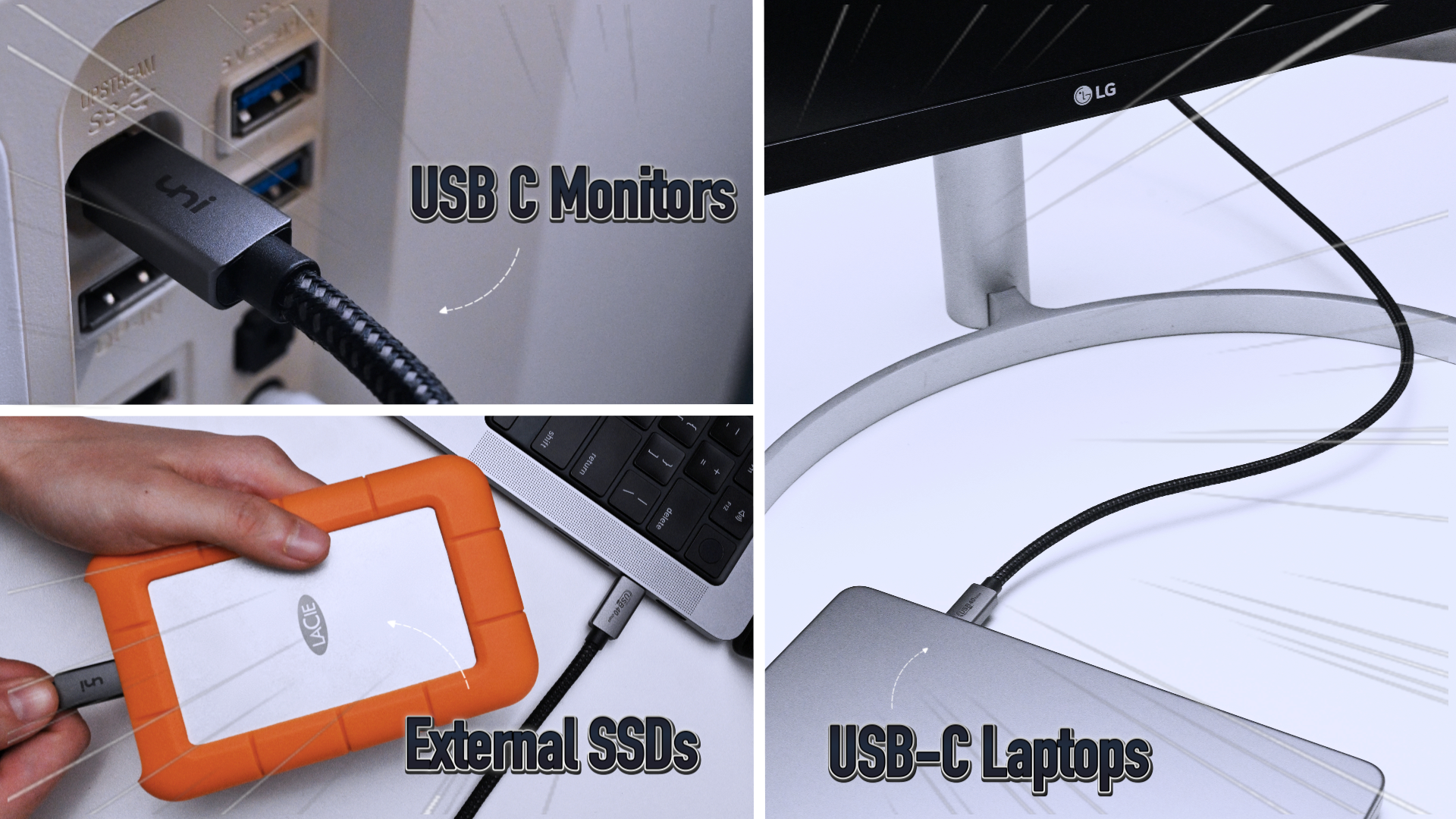HDMI、DisplayPort、またはUSB-C: 4Kビデオに最適ですか?
12月 04、2022 2 最小読み取り
HDMI、DisplayPort、および USB-C は、ラップトップ、テレビ、モニター、ハイエンド グラフィックス カード、およびゲーム コンソールの主要なコネクタです。それらはさまざまな機能を実行しますが、複雑にすることはせず、この記事では提供するバージョンについてのみ説明します。 より高いリフレッシュ レートで 4k.この記事を読み終える頃には、4k 解像度を取得するためのあらゆる可能な (そして手頃な価格の) 方法を見つけることができます。
終了すると、使用できるかどうかがわかります HDMI から DisplayPort と USB-CからHDMIへビデオ品質を低下させることなく。茂みの周りに殴打はありません。 1行1行に価値があります。

HDMI、DisplayPort、および USB-C: 仕様。
2001年に発足し、 HDMI 大きな巨人に成長しました。現在まで、 HDMIの7つのバージョン 市場で入手可能です。 HDMI のサポートがオイルのように滑らかで高解像度の画像と鳴り響くサウンドを維持するために、反復が行われました。
HDMI によって、テレビ、モニター、プロジェクター、ストリーミング デバイス、ゲーム コンソールが究極のエンターテイメントになったと断言できます。 ただし、より高いフレーム レートで 4k をサポートするのは特定のバージョンのみです。
HDMI 1.4: 帯域幅制限の下限 4K 機能
画像は、画面上にぎっしりと詰まったピクセルの集まりです。ピクセルが一緒になって、ディスプレイ画面上に画像を形成します。これらのピクセルが受信するデータが多いほど、画像はより強調されます (鮮明で明るくなります)。 HDMI1.4、帯域幅は 10.2Gbps、これに関連するブレークスルーでした。 4k 動画の配信に使用できる帯域幅が改善されました。
ただし、制限があります。 HDMI 1.4 は、より高いリフレッシュ レートで 4k をサポートできません。確かに 4k を提供しますが、フレーム レートが異なります。
- 4k (4.096 × 2.160) @24Hz
- 4k (3,840 x 2,160) @ 30Hz
- 1080p @120Hz
ご覧のとおり、HDMI 1.4 はより高いリフレッシュ レートを意図したものではありません。要するに、解像度が上がるにつれて、不要な画像のちらつきが引き続き発生します。
HDMI 2.0: シャープ、クリア、明るい 4K ビデオ。
HDMI 2.0 は、具体的なデータ転送速度 18 Gbps で展開されました。
HDMI 1.4 と比較して、HDMI 2.0 は送信できます。 最大 60 FPS の 4k ビデオ.改善されたリフレッシュ レートで 4k をサポートするだけでなく、ビデオを深みのある色で照らします。残念ながら、オールラウンドな HDMI 2.0 はサポートできません。 8k.あなたがゲーム愛好家なら、HDMI 2.0 はあなたには向いていません。 では、どうすればよいでしょうか。
ユニを試してみる スクリーンの優れた 8k 超高解像度用の HDMI ケーブル、または下にスクロールして、DisplayPort (DP) があなたのためにできる驚異を発見してください。

HDMI 2.1 はコネクタとして、素晴らしいビデオとオーディオの配信に関しては DisplayPort と USB-C に勝っています。
HDMI 2.1: 4K 解像度を超える
HDMI 2.0 には (より高いリフレッシュ レートで) 4k を超えるメカニズムがありませんでしたが、HDMI 2.1 はゲームをレベルアップしました。なんと 48Gbps、HDMI 2.1 をサポートできます 4k@120Hz と 8k@60Hz.プレイ ステーション 5 や Xbox シリーズ S などの最新のゲーム コンソールには、HDMI 2.1 ポートが組み込まれています。また、HDMI 2.1 には eARC (オーディオ リターン チャネル) があり、テレビからサウンド バーやその他のオーディオ/ビデオ レシーバーにオーディオを送信できます。
関連ストーリー:
DisplayPort (DP): 最大 16K を実現
DisplayPort と HDMI 消費者市場での地位を維持するために容赦なく競争します。しかし、両方がオーディオとビデオを同時に運ぶことができるため、両者の競争はエンドユーザーにとって有益であることが証明されています. HDMI と同様に、DisplayPort も、デスクトップ コンピューター、ラップトップ、およびその他の周辺機器との関連性を生み出しました。
HDMI と DisplayPort は多くの点で同一ですが、DisplayPort がやや優れている唯一の利点は、 高帯域幅 容量。私があなたに教える最初のレッスンを修正してください。つまり、ピクセルが受け取る情報が多いほど、画像はより強調されます。
より高いフレーム レートで 4k 以上をサポートする DisplayPort バージョンを以下に示します。
- ディスプレイポート 1.0 と 1 4k@30Hz および 4k@60Hz をサポート
- ディスプレイポート 1.3 (32 Gbps) により、4k UHD@60Hz および 5k @60Hz が可能
- ディスプレイポート 1.4(32 Gbps) により 8k ビデオ @60 Hz を保証
- ディスプレイポート 2.0 巨大な 80Gbps で、 16k
USB-C - DisplayPort ケーブル
USB-C ディスプレイ機能: ノートパソコンに最適
USB-C が人気のコネクタになったのはごく最近のことです。データと電力を処理するために最初に発売された USB-C は、オールラウンダーになるように適応しました。高速な電力供給に加えて、 USB-C ディスプレイ機能でも有名です。 USB-C を介してビデオ信号を送信する、代替モード技術が使用されます。 USB-C がオーディオ/ビデオ信号を DisplayPort や 落雷。 ただし、サポートされる解像度は、使用されている DisplayPort のバージョンに依存します。 DP1.4.これは、ロックを解除できることを意味します 8kDisplayPort to USB-C を使用して 60 フレームで。
取得するため 4k@60 Hz、New York Times が推奨する USB-C to DisplayPort ケーブルをチェックしてください。 彼.私たちはそれを呼びます 表示++
HDMI、USB-C、または DisplayPort: よくある質問
HDMI、DisplayPort、USB-C のどちらが優れていますか?
HDMI、DisplayPort、および USB-C は、さまざまな特殊機能を備えた独自のコネクタです。これらのコネクタを選択する際の好みは、予算と目的によって異なります。
たとえば、USB-C は、USB-C ポートを備えたラップトップに最適です。充電はもちろん、 USB-C Alt モード DisplayPort コネクタを使用してビデオ信号を送信できます。興味深いことに、DisplayPort は USB-C で動作する最初のオーディオ/ビデオ プロトコルです。
一方、HDMI は、テレビ、Roku などのストリーミング デバイス、Blu-ray プレーヤー、および最新のゲーム コンソールで理想的に使用されます。たとえば、PlayStation 5 には、HDMI 2.1 と対応するケーブルが付属しています。また、帯域幅は 48Gbps、HDMI 2.1 は HDMI 2.0 よりもはるかに堅牢です (そして最も望まれています)。しかし、HDMI 2.1 は HDMI の武器庫に追加された最新のものであるため、高価なモニターやテレビで利用できます。
HDMI とは対照的に、DisplayPort はホーム エンターテイメント機器では容易に利用できません。しかし、ゲーム業界では確固たる地位を築いています。そのため、グラフィック カードや 4k モニターには DisplayPort (および HDMI) が搭載されています。また、接続変換には以下のケーブルも使用できます。
USB-C to HDMI はビデオ品質に影響しますか?
2 つの理由から、USB-C - HDMI アダプターで品質が低下することはありません。まず、どちらも高いデータ転送をサポートしています。次に、USB-C - HDMI アダプターは信号を変換せず、USB-C から HDMI-In にデジタル信号を送信するだけです。ただし、モニターが正しい HDMI 仕様をサポートしていることを確認する必要があります。どのHDMIケーブルまたはコンバーターでも動作します 30Hzで4K HDMI 1.4 ポートを備えたモニター、プロジェクター、テレビで。
DisplayPort から HDMI に移行できますか?
はい、UNI の DisplayPort to HDMI ケーブルを使用すると、30Hz で 4k (3840x2160) の解像度を実現できます。グラフィックス カードに HDMI ポートが 1 つしかない場合は、PC にとって便利です。また、Uni のケーブルを使用すると、ドッキング ステーションを 2 台目のモニター用に簡単にセットアップできます。この DisplayPort - HDMI ケーブルは、下位互換性があり、30Hz で 4K (3840x2160) 解像度を提供します。グラフィックス カードが 1 つの HDMI ポート。
- デュアル モニター設定を簡単にセットアップできます。
- それはあなたのための優秀な選択です ドッキングステーション 2 台目のモニターをスムーズかつ高速に追加できます。
USB-C は HDMI や DisplayPort を置き換えることができますか?
少なくとも近い将来、USB-C が HDMI に取って代わることはありません。 DisplayPortの未来は暗いですが。もっと深く掘り下げましょう。
USB は、主にその並外れた電力供給能力で有名です。一方、HDMI は、 ソニー、フィリップス、パナソニック、東芝.その結果、テレビ、モニター、およびプロジェクターで HDMI が大幅に使用されるようになります。両方のコネクタは、調和して前進することを学びました。 USB-C - HDMI ケーブルを使用すると、ラップトップと電話をテレビに即座に接続できます。したがって、USB-C が HDMI に取って代わるという期待は間違っています。
しかし、 DisplayPort フリーサイズのスキームが人気を集めているため、今後数日で挑戦することができます。興味深いことに、Apple、Dell、HP、Microsoft、Intel は急いで USB-C を採用しており、DisplayPort は熱狂的なゲームにのみ関連しています。
HDMI、DisplayPort、または USC -C: まとめ
4k以降をサポートするHDMIとDisplayPortのすべてのバージョンと、USB-C altモードの使用方法を明らかにしようとしました.あなたのニーズに基づいて、あなたは賢明な購入をするのに最適な立場にあります. DisplayPort、HDMI、USB-C のいずれであっても、常に帯域幅容量を考慮してください。多ければ多いほどよい。
関連ストーリー:
コメントを残す
発表前にコメントが承認されます。.
また、 ブログ
How to Distinguish Low-Quality Electronic Waste on E-Commerce Platforms in 2025
3月 19、2025 3 最小読み取り
With the rise of online shopping, distinguishing between high-quality electronics and low-quality e-waste has become a critical skill. Many e-commerce platforms are flooded with questionable products that look appealing but often have serious quality and longevity issues.
Heading
Related Stories
· What Is Optic Fiber HDMI Cable?
//
1. [Solved] USB C to HDMI Adapter Cable Not Working in 2022
2. Best Product for Remote Work and Entertainment
3. How to Set Up Dual Monitors for Laptop
4. How to use USB-C to HDMI Cable
5. How to spend time at home during the Covid-19 pandemic?
6. How to choose a suitable USB hub at a good price?
7. How does a 2.5G Ethernet Adapter work with my laptop?
サポート